Maison >Problème commun >Comment réinitialiser le mot de passe du compte local/administrateur dans Windows 11 ?
Comment réinitialiser le mot de passe du compte local/administrateur dans Windows 11 ?
- WBOYavant
- 2023-05-09 21:37:066384parcourir
Partie 1 : Comment réinitialiser le mot de passe Windows 11 sans se connecter ?
Une solution idéale si vous souhaitez réinitialiser le mot de passe Windows 11 sans vous connecter. Il n'est pas possible de le faire manuellement, nous vous recommandons donc fortement d'utiliser l'outil de récupération de mot de passe Windows 11 UnlockGo (Windows).
Windows 11 a été lancé récemment et il n'existe pas beaucoup d'outils prenant en charge correctement la dernière version. UnlockGo (Windows) permet non seulement de réinitialiser le mot de passe Windows 11, mais réinitialise également les fonctionnalités de Windows Hello telles que le code PIN, Face ID, les empreintes digitales et d'autres mesures de sécurité.
Pourquoi choisir UnlockGo (Windows) ?
Nous avons tous des fichiers et documents importants stockés sur nos ordinateurs. Les méthodes générales de réinitialisation du mot de passe incluent la suppression de toutes vos données. UnlockGo (Windows), en revanche, réinitialise votre mot de passe sans supprimer vos données. Voici quelques autres fonctionnalités de cet excellent outil de réinitialisation de mot de passe Windows 11 :
- Créez un disque de réinitialisation de mot de passe Windows 11 en un seul clic
- Réinitialisez le mot de passe, le code PIN, l'identifiant de visage ou le verrouillage par empreinte digitale de Windows 11 en quelques minutes
- Réinitialisez le compte Windows local ou administrateur mot de passe sans se connecter
- Créer ou supprimer un compte Windows sans mot de passe
Comment utiliser UnlockGo (Windows) ?
Cet outil est conçu pour faciliter les utilisateurs de tous horizons. Par conséquent, vous ne rencontrerez aucun problème en utilisant cet outil car chaque étape est accompagnée d’instructions détaillées. Suivez ces étapes simples pour récupérer et réinitialiser le mot de passe Windows 11.
Étape 1 : Téléchargez et installez UnlockGo-Windows Password Recovery
Tout d'abord, vous devez télécharger l'outil depuis la boutique officielle iToolab ou via le lien indiqué. Dans cette étape, vous devez créer un disque de réinitialisation de mot de passe. Après avoir connecté avec succès la clé USB ou le disque, démarrez le processus de gravure. Cette clé USB ou ce disque sera utilisé comme disque de réinitialisation de mot de passe Windows 11.
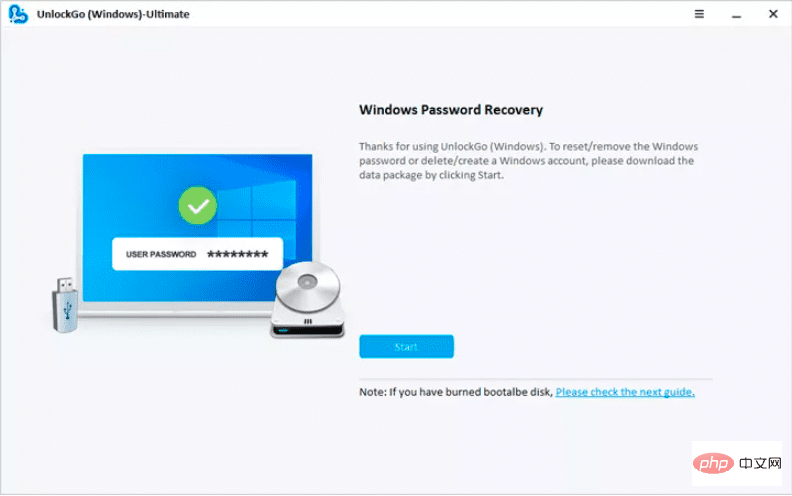
Étape 2 : Démarrage verrouillé de Windows 11 à l'aide du disque de réinitialisation
Après avoir connecté l'USB de réinitialisation du mot de passe, réinitialisez votre ordinateur. Différents ordinateurs nécessitent des paramètres de priorité de périphérique de démarrage différents, vous pouvez choisir puis appuyer sur F10 pour enregistrer les paramètres.
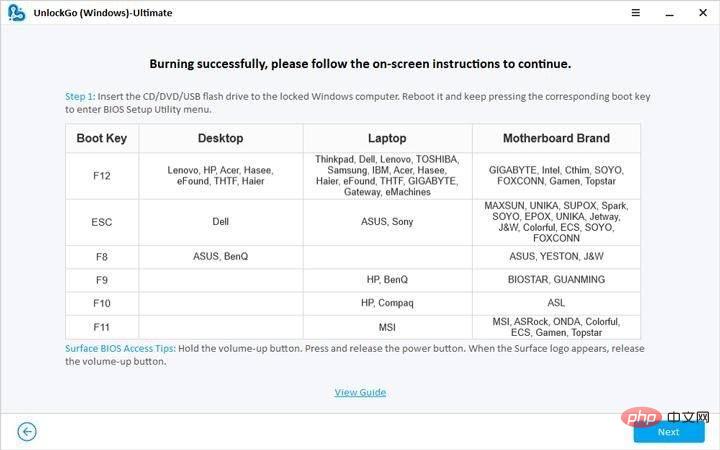
Étape 3 : Réinitialiser le mot de passe local/administrateur Windows 11
Maintenant, sélectionnez Réinitialiser le mot de passe du compte pour le compte concerné et passez à l'étape suivante. Vous pouvez choisir de saisir un nouveau mot de passe ou de laisser le système non protégé sans mot de passe.
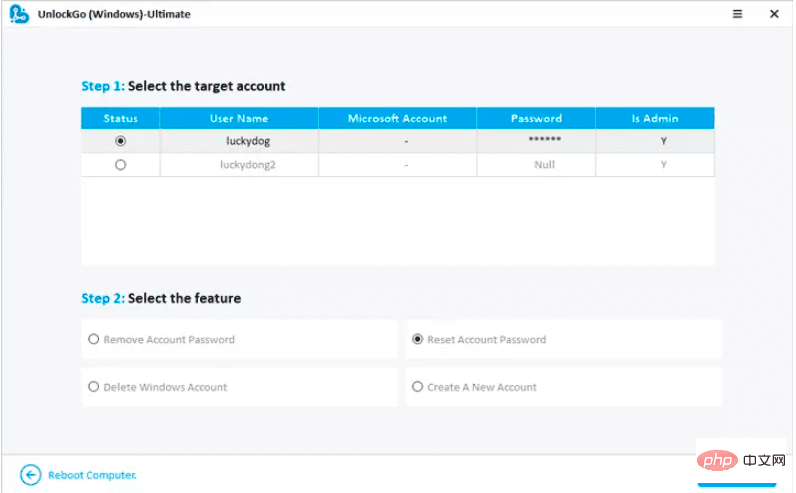
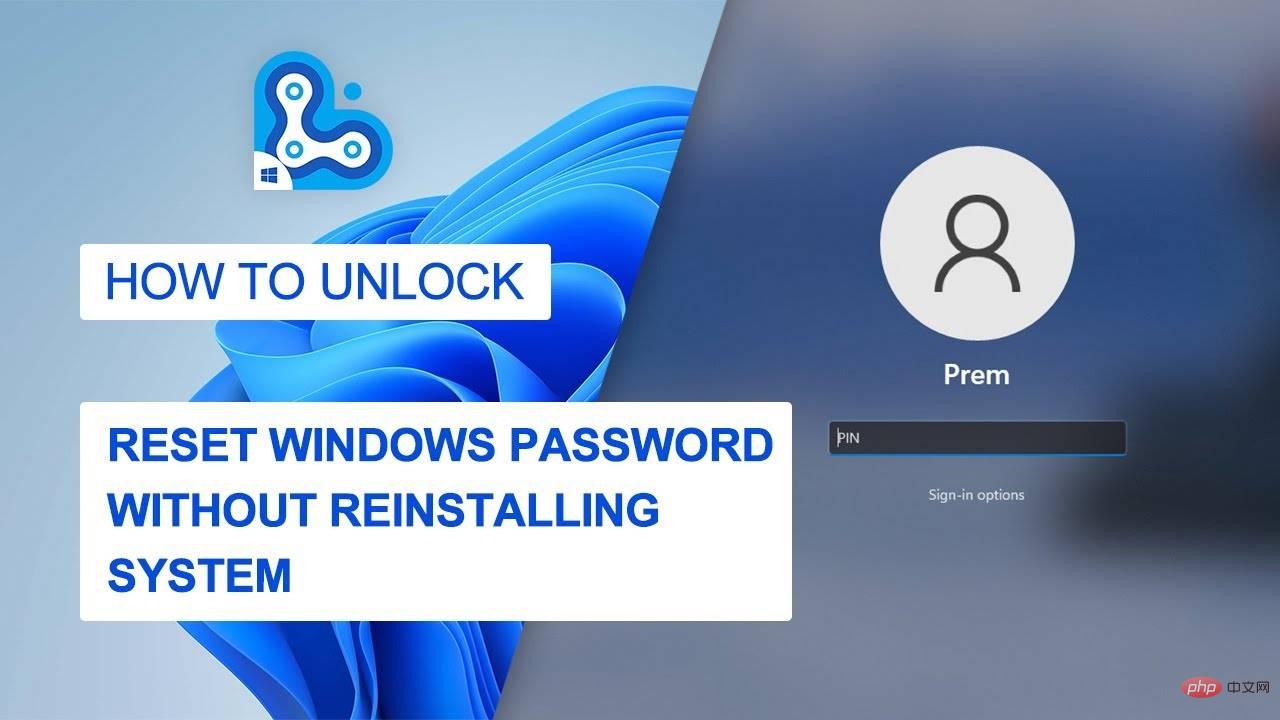
Avantages et inconvénients de UnlockGo (Windows)
Avantages
- Réinitialiser le mot de passe, le code PIN, le Face ID ou le verrouillage des empreintes digitales de Windows 11 en quelques minutes
- Réinitialiser sans connexion Définir Windows local ou administrateur mot de passe du compte
- Créer ou supprimer un compte Windows sans mot de passe
Inconvénients
- Cet outil ne peut pas sauvegarder le système Windows, ni supprimer le mot de passe du compte Microsoft.
Partie 2 : Comment réinitialiser le mot de passe Windows 11 à l'aide d'un disque de réinitialisation de mot de passe
Un disque de réinitialisation de mot de passe Windows est comme une sauvegarde de vos mots de passe, vous pouvez connecter le disque de réinitialisation de mot de passe ou USB à un ordinateur verrouillé pour le supprimer mot de passe. Cette méthode est très intéressante, mais elle nécessite que vous disposiez d'un disque de réinitialisation de mot de passe, ce que malheureusement la plupart d'entre nous n'ont pas. Cependant, il convient de mentionner ici comment réinitialiser le mot de passe Windows 11 à l'aide d'un disque de réinitialisation de mot de passe.
- Sélectionnez l'option « Réinitialisation du mot de passe » et cliquez sur le bouton « Suivant » vous pouvez saisir votre nouveau mot de passe.
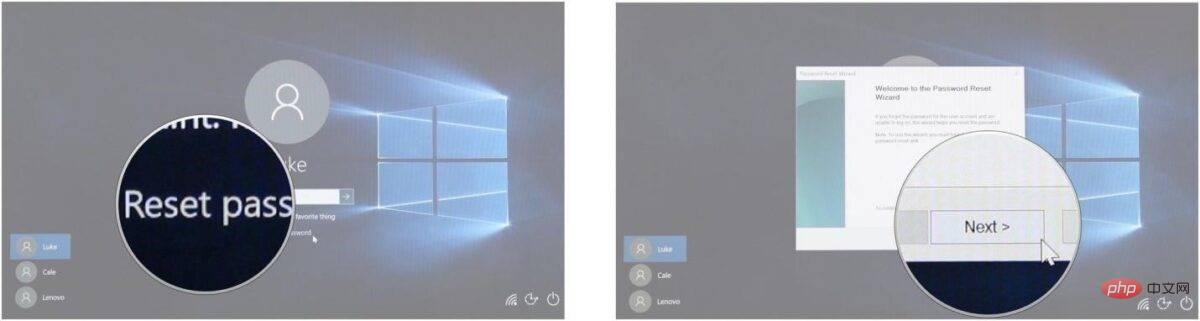
- Confirmez votre mot de passe et terminez le processus
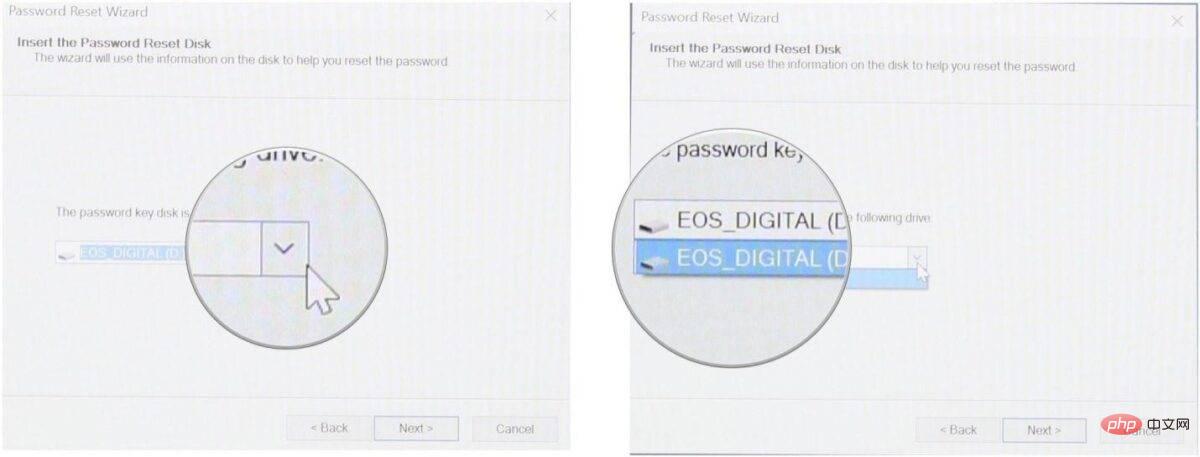 Partie 3 : Comment réinitialiser le mot de passe Windows 11 à l'aide de CMD
Partie 3 : Comment réinitialiser le mot de passe Windows 11 à l'aide de CMD
- Tout le monde ne peut pas utiliser CMD car cela nécessite un peu de connaissances techniques. Vous devez être connecté à votre compte Windows 11 pour réinitialiser votre mot de passe à l'aide de CMD. Néanmoins, nous avons essayé d'expliquer le processus dans un langage simple à nos lecteurs.
- Ouvrez CMD et exécutez CMD en tant qu'administrateur.
- Confirmez pour autoriser CMD à apporter des modifications à votre appareil
- Entrez la commande "net user" et appuyez sur Entrée ; vous devez vous souvenir du nom d'utilisateur dans la liste que vous souhaitez réinitialiser
- Tapez "net user" nom d'utilisateur" mot de passe", "nom d'utilisateur" sera remplacé par le nom d'utilisateur du compte, et le mot de passe sera remplacé par le nouveau mot de passe. Supposons que vous souhaitiez modifier le mot de passe du nom d'utilisateur John. Ce sera comme "Nom d'utilisateur "Jess" 123456"
- Ouvrez CMD et utilisez le nouveau mot de passe pour accéder à votre ordinateur
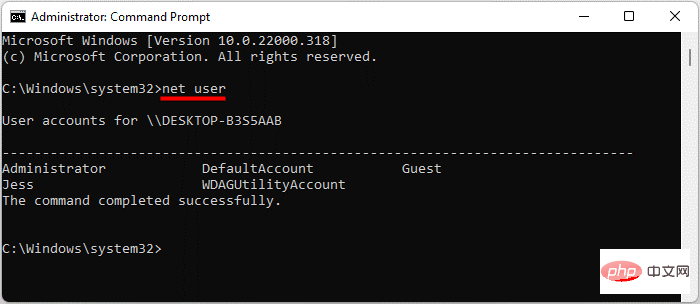
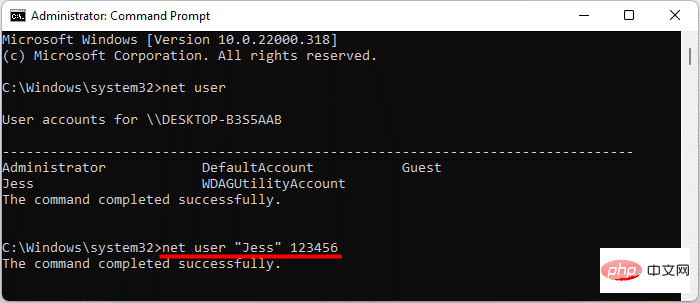
Ce qui précède est le contenu détaillé de. pour plus d'informations, suivez d'autres articles connexes sur le site Web de PHP en chinois!

